– El Administrador de paquetes de Windows 10 (Administrador de paquetes) obtiene una característica nueva e interesante que permite a los usuarios administrar cualquier aplicación instalada directamente a través de la línea de comandos.
Generalmente utilizado en dispositivos Linux, este paquete de administrador puede ayudar aún más a los usuarios al instalar, actualizar y eliminar aplicaciones automáticamente a través de la línea de comandos. Aún más útil, este Administrador de paquetes determina automáticamente los requisitos del programa o aplicación que se instalará y luego instala esos requisitos.
El año pasado, Microsoft lanzó un paquete de administrador de Windows 10 llamado Winget que permite a los usuarios instalar aplicaciones populares y de tendencia a través de un repositorio mantenido por Microsoft. Dado que se pueden usar a través de la línea de comandos, también se pueden usar en secuencias de comandos, archivos por lotes y rutinas de instalación para instalar programas automáticamente.
Esta semana, Microsoft lanzó la versión 0.3 de Winget e introdujo soporte para una nueva característica experimental que mejorará significativamente la funcionalidad del programa. Con esta nueva versión, Microsoft presenta dos nuevos comandos, a saber, “listar” y “desinstalar”, que permiten a los usuarios administrar todos los programas o aplicaciones instalados en Windows 10.
El comando “listar” en Winget se usa para mostrar una lista de todos los programas instalados en el sistema operativo del usuario, mientras que el comando “desinstalar” le permite al usuario eliminar todas las aplicaciones instaladas, incluso aquellas que no se instalaron previamente usando el Administrador de paquetes.
Dado que esta actualización del paquete Winget Manager de Windows 10 aún está en revisión, los usuarios deben formar parte del programa Windows Insider para poder instalarlo a través de Microsoft Store o instalarlo manualmente desde la siguiente página de lanzamiento de Github.
Una vez que se instala Winget, los usuarios pueden abrir un símbolo del sistema o un programa PowerShell y escribir Winget para ver la documentación del programa.
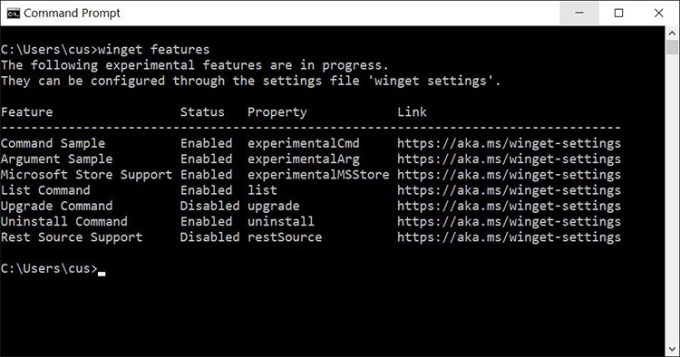
Lista de características del paquete Winget Manager de Windows 10
Para ver funciones experimentales en Winget y averiguar si están activas o no, puede usar el comando “características de Winget” sin las comillas. Luego, para activar la función experimental, puede escribir el comando “configuración de Winget” sin las comillas.

